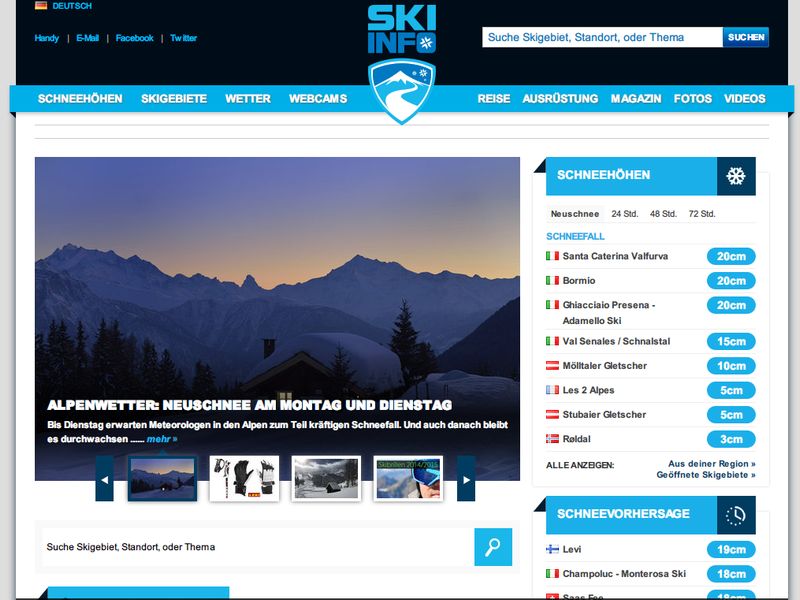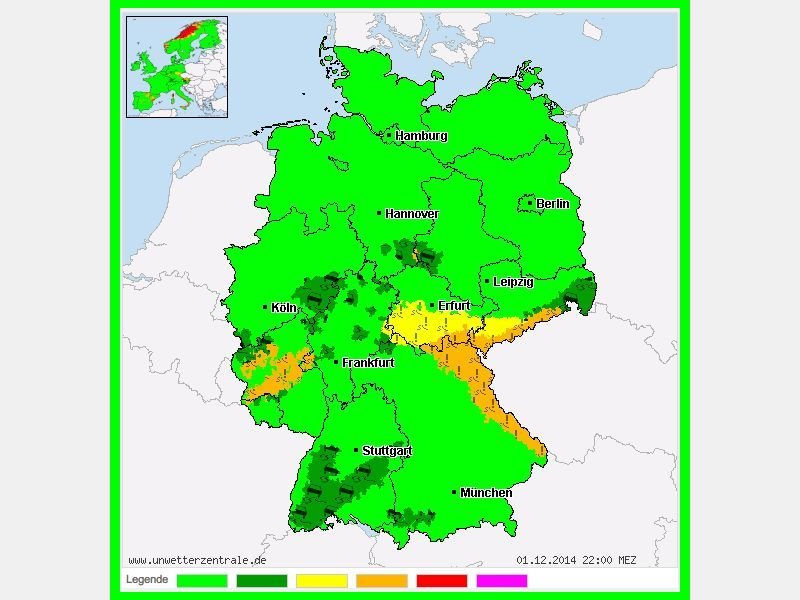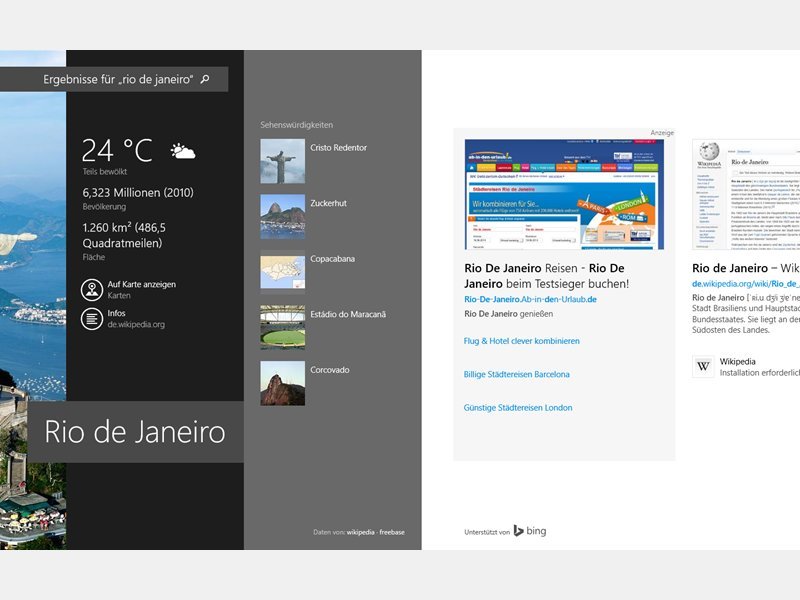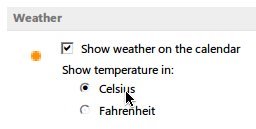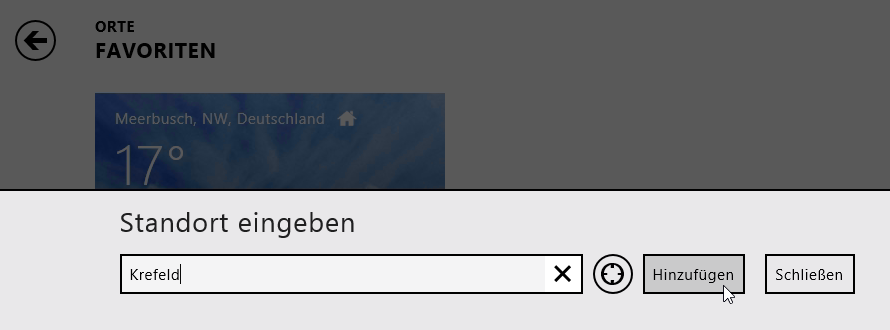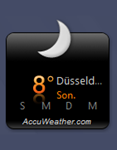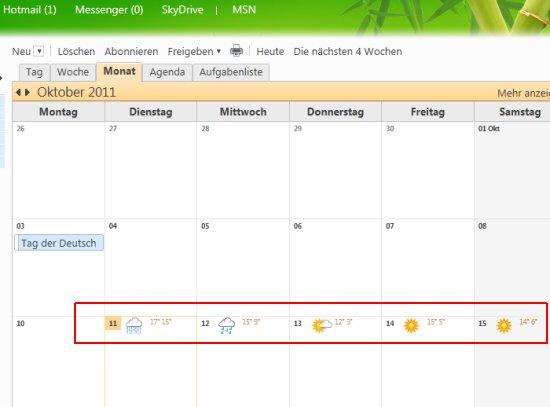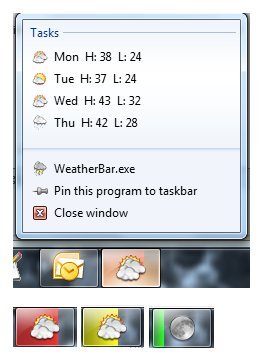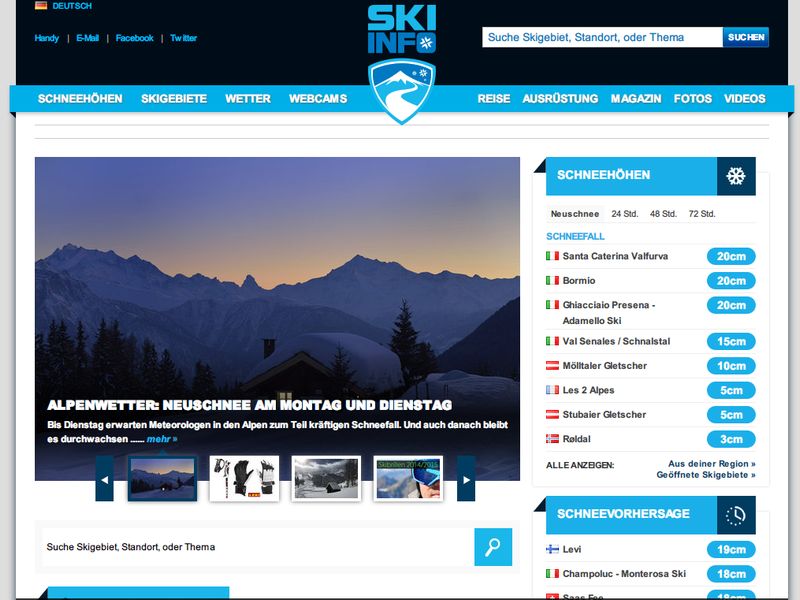
05.12.2014 | Tipps
Sie wollen bald in Urlaub fahren? Bringen Sie sich schon jetzt in winterliche Stimmung. Werfen Sie doch mal im Voraus einen Blick auf Ihren Urlaubsort, auf die Schneehöhen und das dortige Wetter! Wie das geht? Natürlich im Internet.
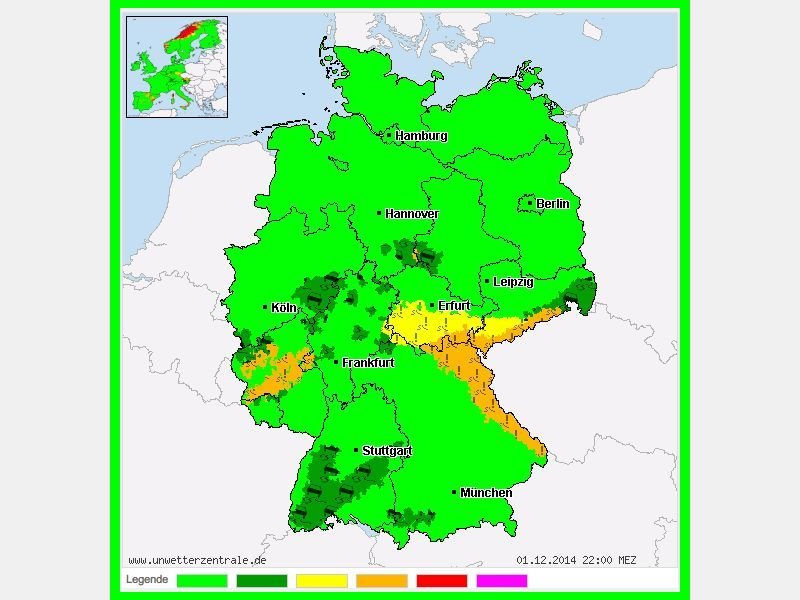
01.12.2014 | Tipps
Oder kann ich noch eine halbe Stunde weiterschlafen?
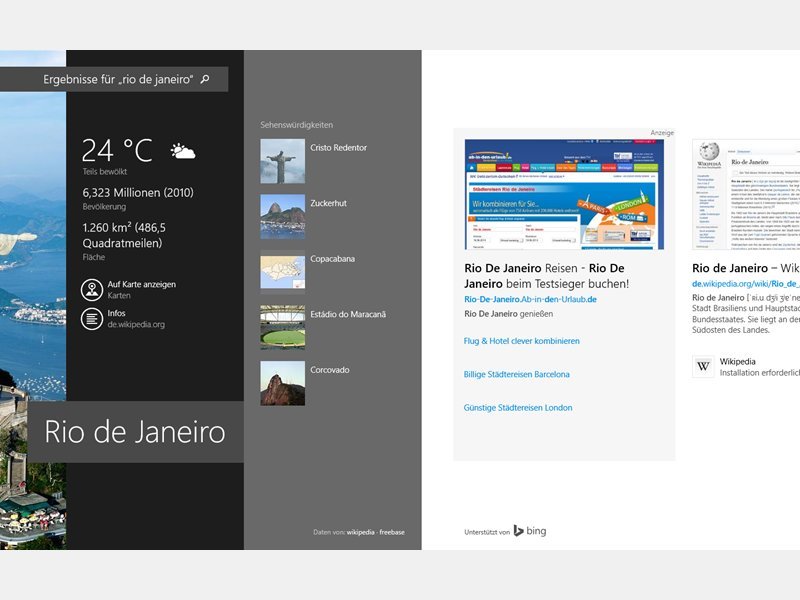
06.06.2014 | Tipps
Sie verreisen in Kürze und wollen sich im Vorfeld über Ihr Reiseziel informieren? Windows hilft Ihnen, die gesuchten Infos zu finden, wie etwa: Wie ist das Wetter? Welche Sehenswürdigkeiten gibt es dort?
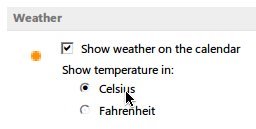
11.08.2012 | Tipps
In der neusten Version von Outlook hat Microsoft in den Kalender eine Wetter-Anzeige eingebunden. Die Vorabversion von Office 2013 verwendet für die Temperatur allerdings immer die Fahrenheit-Skala. Hierzulande sind wir allerdings eher Grad Celsius gewöhnt.
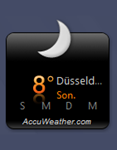
06.12.2011 | Tipps
Eine Frage, die man sich oft jeden Tag stellt, ist: Wie wird das Wetter heute? Die Antwort lässt sich nicht immer mit einem Blick aus dem Fenster beantworten. Wer das Wetter der nächsten Tage immer im Blick haben will, kann die Wetter-Minianwendung des französischen Mobilfunkanbieters Orange nutzen.
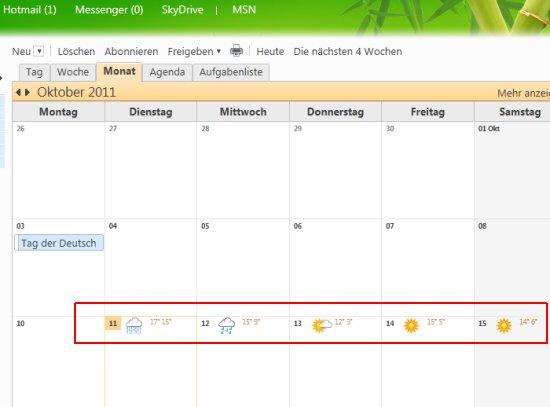
21.10.2011 | Tipps
Mit dem Kalender von Windows Live lassen sich Termine online verwalten. Der Live-Kalender kann aber noch mehr. Auf Wunsch erscheint zu jedem Kalendertag ein Mini-Wetterbericht. Ein Wettersymbol und Temperaturanzeige verraten bereits in der Tages-, Wochen- oder Monatsansicht, wie das Wetter wird.
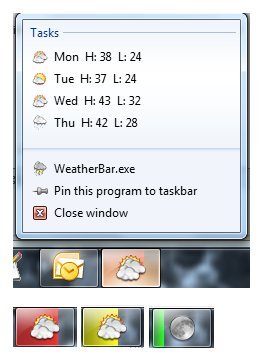
03.10.2011 | Tipps
Wie wird das Wetter? Das verraten hunderte Webseiten, Widgets und Apps. Allerdings muss man die Wetterseiten und Wettertools erst starten oder das Widget nach vorne holen, um die aktuelle Prognose zu sehen. Schneller geht’s mit dem Wetterbericht für die Taskleiste. Die Wettervorhersage ist dann immer sichtbar.